派手な音が出ます。15秒。
製作期間、丁度一か月。
↑動画ができたので、メイキングをまとめる。
ライアンのプロモーションビデオを作る。1 | Create3D-3dCG制作作業日記
- PhotoshopCS6
- Marvelous Designer 4
- Daz Studio4.7
- ティラノビルダー(ノベルゲーム作成ツール 無料)←初挑戦!
↓この3枚を先に作っていて、このポーズを動かすだけだから、簡単だと思ったんだ。
↑上記のポーズをDaz Studio4.7に登録。
新規ファイルでタイムラインにそって置いていく。
【ティラノビルダー】ライアンのプロモーションビデオを作る。2 | Create3D-3dCG制作作業日記
【Daz Studio4.7】ライアンのプロモーションビデオを作る。3【動画作成】 | Create3D-3dCG制作作業日記
↓このファイルが無かったので、
椅子に座っているポーズを作成。
ライアンの服に作り直しが発生!
↑このライアンと、MD4のアバターが別人だった!
DAZでライアンをこちょこちょ修正したときに、MD4のアバターを更新してなかったため。
微細な差なら良かったんだけど、服のサイズがかなり違ってた。
DAZメニューのアイコンを作成。
【Daz Studio4.7】ライアンのプロモーションビデオを作る。4【動画作成】 | Create3D-3dCG制作作業日記
ラストの暫定テキストを作成。

これに向かって突っ走る。
【Daz Studio4.7】ライアンのプロモーションビデオを作る。5【動画作成】 | Create3D-3dCG制作作業日記
■顔カメラを作った。
↓顔を真正面にとらえたカメラを右目にポイントアットして、ヘッドにペアレンツさせるだけ。
手や足のカメラ作成。足カメラはカメラ設定の変更が必要。
全部の立ちポーズで、踵を決めて、ゼロイチまで接地させる。
ポーズによって浮いたり沈んだりしてた。
これは手直しするたびに見直す必要がある。
軸足の固定を確実にする。
【反省】
この時に、足の位置しか考えてなかった。
足が動くんだから腰も動いて頭の位置も変わるんだよ。
すらっと足だけが動いてるから人形みたいで妙なんだ。
手のひらをカメラに向ける時に、シェイプでその手を大きくする。
↓左が倍、右がデフォルト。
迫力が違う。
普通のポーズの時はおかしいので、必ず前後で、シェイプをゼロパーセントに戻す。
指先を整える。
↑左がデフォルト。
【Daz Studio4.7】ライアンのプロモーションビデオを作る。6【動画作成】 | Create3D-3dCG制作作業日記
カメラ制御。
カメラを何気なく使っていると、
キーフレームの間でカメラが暴れる。
↓真ん中がフレームアウトしてる。
これを私は『カメラが暴れる』と言ってます。
これは『カメラの焦点距離』を考えてないからおこる現象。
【カメラの焦点距離について】
↓左、トニーカム。右、デフォルトカメラ。
トニーカムには、焦点距離のポイントボール(正式名称知らない)が出ない。
だからこの問題に気づくのが遅れた。
【私の解決方法】
↓カメラ用にnullを入れて、カメラをnullにポイントアットして
カメラを向けたい場所に設置する。
これでカメラの注視点を完全に管理できる♪
今はライアンを映してるから、ライアンが注視点。
ライアンに↓赤線を合わせると、そこが注視点になるから、
それを中心にしてカメラがまわってくれる♪
↑上の赤い部分をnullで操作できるようにする。
ウインドウでカメラの位置を動かせないもどかしさはあるけど
カメラが暴れることを考えたらこの方がらく。
このカメラ問題は↓この記事でも取り上げています。
【Daz Studio4.7】ライアンのプロモーションビデオを作る。9【動画作成】 | Create3D-3dCG制作作業日記
------------------------
【注意】動画を作成している間にFPSを変更してはいけない。
↓プレイヘッド(オレンジの▽)が6コマ。
↑FPSを増やして減らしたから、上記のように、タイムラインで触れないキーが出てくる。
keyMateやgraphMateが無いと修正不能なので注意。
【Daz Studio4.7】ライアンのプロモーションビデオを作る。7【動画作成】 | Create3D-3dCG制作作業日記
動画を作っていて、ポーズが変わってしまうことがある。↓左が右に変化した。
これは、ポーズの後ろで手の動きをキーフレームしたのに、そのフレームを削除したからこうなった模様。
その一こま前で、メモライズリストアするのを忘れていた。
【私の対処方法】 キーフレームを入れたときに、ポイントのフレームで、エキスパンドオールしてメモライズリストアを必ずする。
【Daz Studio4.6】タイムラインを使う方法。初歩【タイムライン】 | Create3D-3dCG制作作業日記
【DAZStudio4】アニメーション 5 一時まとめ | Create3D-3dCG制作作業日記
メモライズリストアとかは、メニューにだしてしまうと簡単です。↓こ
【Daz Studio4.7】ライアンのプロモーションビデオを作る。3【動画作成】 | Create3D-3dCG制作作業日記
神様サイトのアニメーションの記事を拝読。 操・活・解 アニメーション
【Daz Studio4.7】ライアンのプロモーションビデオを作る。8【動画作成】 | Create3D-3dCG制作作業日記
graphMateで動きを修正。
どのパラメータを滑らかにしてもカクッと動くのが押さえられないところがある。
いま一つ、よくわからない。
わからないけど、これがないと編集大変なので
DAZで動画するならkeyMateやgraphMateが無いと使えない! と
ヒスを起こす確率が高い(笑)
ツール大事。
【Daz Studio4.7】ライアンのプロモーションビデオを作る。9【動画作成】 | Create3D-3dCG制作作業日記
眼球がずれるのは眼球のボーンがずれてるから。
目玉が飛び出る面倒くささ。
次に作るフィギアはこれを整える。
【Daz Studio4.7】タイムラインをaniBlocksにする方法【5分でできます♪】 | Create3D-3dCG制作作業日記
↑この方法でタイムラインをaniBlocksに変換する。
プロジェクトが完了した今見たら、aniBlocksにする必要はまったくなかった。
たんにFPSを増やして連続画像で書きだすだけで良かった。
『実時間』でポーズを修正したかったからしたんだけど
aniBlocksでのポーズの修正方法をまなばなければならないので、
この時は回避した。
この手間がひつようになった原因↓
------------------------
最初にFPS24のまま、テキトーに、5フレームごとに置いたのが間違い。
FPS2で5フレームごとにポーズを配置して、間を作って、
あとで、FPS24にすればいい。
keymateでどうにかなったんだろうけど、もう、面倒くさかった。
------------------------
【aniMate2にタイムラインのポーズを変換するときの注意】
↓ポーズが変わってるねん……(T_T)
指はポーズコントロールでつけたから、キーフレームに入らなかった。
↓ポーズコントロールを使った場合は↑モーフのところもチェックが必要なんだね。
【Daz Studio4.7】ライアンのプロモーションビデオを作る。10【動画作成】 | Create3D-3dCG制作作業日記
------------------------
MMDでポーズをMarvelous Designer 4に書き出し、服モーフを作成する。
→できなかった。(解決策募集中!)
その上で↓MD4にあるライアン服と今DAZでポーズをつけているライアンが別人であることが発覚。
MDで服を作ってDAZで設定したあと、ライアンの体型を変更していた。
その変更後のライアンをMarvelous Designer 4に読み込んだら
服が大幅にずれた。
→ 服の作り直しが発生。
ついでに、MD4でMMDが使えない という自体発生。
↓爆発してMD4を再起動しないとどうしようもできなくなる。
→ キーポーズをDAZで書きだして↓、MD4でモーフターゲットして服モーフを作成した。
この時のグダグダの記事。
【Marvelous Designer 4】ライアンのプロモーションビデオを作る。11【服モーフ作成】 | Create3D-3dCG制作作業日記
MMD書き出しができなくて諦めていたけれど
下記記事の通りできるようになったので、Marvelous Designer 4に読み込んでみます♪
- 【Daz Studio4.7】DAZで書き出しができない!【エラー&解決】 | Create3D-3dCG制作作業日記
- Marvelous Designer 4とDaz Studio4.7の連携での注意点? | Create3D-3dCG制作作業日記
参考サイト
- 「布シミュレーション」/「とうふ」のうごイラ [pixiv]
- Studio CuteGirl: How to animate (DAZ, aniMate2, MarvelousDesigner2) Part1
------------------------
【DAZ法律】
マイキャラに服を作成したときは
必ず基本フィギア用の服を作成して、それにマイキャラ服をモーフさせなければならない。
------------------------
静止画なら↓この方法で、服を強制的にマイキャラ用に設定してしまえばいい。
『マイフィギア用』の服をうっかり作ってしまった時の対処方法【Daz Studio4.6】 | Create3D-3dCG制作作業日記
Daz Studioで自作アイテムを設定するためのまとめ。 | Create3D-3dCG制作作業日記
けれど、動画では、『ポーズの間』が必要なので
基本フィギア用の服を作っていないと、その『ポーズの間』が全部破綻する。↓
手を下げたポーズで服を設定しているので、破綻する。
↑これらの多くは、基本フィギア用にちゃんと服を作っていると防げる。
今回だと、ライアンはGenesis 2 Maleモーフなので
Genesis 2 Male用に服をちゃんと作る必要がある。
↓これで基本フィギア用の服を、比較的簡単に作れる。
【Marvelous Designer 4】型紙を変えずに服のサイズを変更する。 | Create3D-3dCG制作作業日記
この関連のぐだぐだ作業記録↓
【Daz Studio4.7】ライアンのプロモーションビデオを作る。12【服の着せ直し】 | Create3D-3dCG制作作業日記
【Daz Studio4.7】ライアンのプロモーションビデオを作る。13【服モーフ調整】 | Create3D-3dCG制作作業日記
【ZBrush 4R6】ライアンのプロモーションビデオを作る。14【服メッシュ調整】 | Create3D-3dCG制作作業日記
服が人体を突き破るときの、ZBrushでの簡単修正方法♪
【Marvelous Designer 4】ライアンのプロモーションビデオを作る。15【服モーフ作成】 | Create3D-3dCG制作作業日記
ズボンの右足と左足の区別をつけさせるためにウェットブラシを使う。
【服作成の注意】
↓Marvelous Designer 4に書きだしたアバターと、DAZのライアンの立ち位置が微妙に違う。
これは、ライアンを入れているグループが少しずれてた。
------------------------
【服作成のためのマネキンの書き出しについての注意】
服を着せるフィギアは必ず『ワールドのゼロ位置』に立たせて書きだす。
読み込んだ服は、ワールドの『ゼロ位置』に読み込まれるから。
フィギアと服がずれる原因になる。
XYZの『移動』でずれてるだけなら修正は軽微だけど
『回転』でずれてしまうと目も当てられないので、
かならずゼロポーズ、『ゼロ位置』でフィギアを書きだすことを徹底する。
------------------------
ポーズモーフは、動画ごとに削除するのが前提なので
フレーム数で管理。
↑80コマ用のポーズと、服モーフ、という意味。
『80.obj』はDAZから、
80フレーム目でポーズをとらせた、全裸のライアンを書きだしてる。
それを、MD4でモーフターゲットにして服を追従させ、書きだしたのが
『80 シャツ.obj』『80 ズボン.obj』
↑自然なしわや、布の伸びになる♪
【Daz Studio4.7】ライアンのプロモーションビデオを作る。16【服モーフ作成】 | Create3D-3dCG制作作業日記
MD4でモーフターゲットを作るとき、↓この二つのポーズを突然作ってはいけない。
↑この間に↓ここらへんが必要。
↑そうしないと↓こんなふうに末端が縮んで袖が引っかかってシミュやりなおしになる。
-----------------------
【MD4】
こういう動きが大きいポーズだと、止まったときの反動方向に布が動いてしまう。
先のポーズを一つ読み込んで前のポーズに戻すと、
ポーズが止まったときに反動方向に跳ね上がってくれるので
実ポーズの翻りに近くなる。
------------------------
DAZで服モーフを当てる場合
後ろのフレームで服モーフを設定すると
それより前のフレームも全部、その服モーフが100%で設定される。
前のフレームでは、そのフレームよりあとのモーフをゼロにしなくちゃいけない。
zeroフレームで服モーフを全部読み込んでから、
該当フレームで服モーフをあてたら、前の部分をゼロにする手間が減ると思うけど
それができるのは基本フィギアを動かした時だけで
マイキャラでそれはできない。
マイキャラに服モーフを設定するときは『差分』モーフになるので
ゼロフレームの動いていない服に服モーフを設定すると、すべてが破綻する。
一つ一つモーフを適用して、100%にしてから次を読み込まないと
『差分モーフ』にならないから、うまくいかない。
『基本フィギア』ってのは、マイケルとかヴィクトリアのことではなく、
Genesis、Genesis 2 Male、Genesis 2 Femaleだけ。
(あとになれば、Genesis 3 Male、Genesis 3 Femaleとかも入る)
第四世代以下については、私は使ったことないので不明。
------------------------
■タイムラインで服モーフを適用する手順。
たとえば、1-10のポイントにモーフを適用するとする。
- 1フレームで1の服モーフを読み込んで、モーフを100%にする。
- 2フレームで2の服モーフを読み込んで、モーフを100%にする。
- 3~
- 4~
- 10~
- 9フレームに戻して、10の服モーフをゼロにする。
- 8フレームに戻して、10と9の服モーフをゼロにする。
- 7~
- 6~
- 1で2フレーム以降のモーフを全部ゼロにして、確認する。
↑これが必要。
たまに、キーフレーム以外でも、不要な服モーフが入っていることがあるので
服が合っていないときは確認。
服モーフのオンオフも『ポーズ』としてタイムラインにキーが入ります。
------------------------
■DazとMD4のポーズの違いによるモーフの違い。
OBJメッシュを読み込んだだけのMarvelous Designer 4では、
Dazのように、腕とか足とかが、間接からぐるんと『回転』して動きません。
あまり大きく動くポーズだと↓大きく動く部分が妙な変形をします。
だから、前述したように、大きなポーズ変更の時は間のポーズを作成する必要があります。
(その間のポーズで服を書きだすかどうかは様子を見てするしかない)
↓こういう動きも注意。
指が袖を引っかけてしまうので、服が爆発します。
------------------------
MMDでポーズを書き出せたら一番いいんですが
私の環境だと、MMDを読み込んでシミュレーションもしてくれるんですけど
そのあとMarvelous Designer 4がフリーズしてモーフが書き出せないので使えません。
------------------------
【MD4】
ポーズモーフを入れる前にプロジェクト保存!
そこからやりなおせばいいから!
『取り消し(Ctrl+Z)』きかないですからね!
------------------------
【MD4でポーズに追従させているのに服が破れる場合】
原因。
服メッシュが肌メッシュより大きいから。↓
最終書き出しする前に、メッシュの大きさは整えておきましょう。
↑では、袖のしわはそんなに重要ではないので、前身頃だけメッシュの解像度を上げていた。
↓ パーティクル ディスタンス の数値が小さいほど、メッシュが小さくなる。
初期設定は20
5にすると、私のマシンでもシミュレーションが止まるので注意。
タイトな服は、人体フィギアより細かいメッシュにしないといけない。
------------------------
漫画的にしわがほしいときはタックで服を体に縫い止める。
------------------------
あり? サスペンダーが切れてるよ?
さっき、ウェイトマップいじったときにメッシュ消したままだったんだ。
↑全部表示させたら↓見えた♪
------------------------
前の部分にあとの時間から加筆することがある。
全部ラストまで服モーフを設定したあとで、219が破れてたから追加した。
その前後は、214と224、227
219が無い状態で、224以降のモーフを作ってるから
219を抜かないとフィットしない。
やっぱり、様子を見ながら前から当てていく方がこういう『戻り』がなくていいかもしれない。
------------------------
【Daz Studio4.7】ライアンのプロモーションビデオを作る。17【服モーフ設定】 | Create3D-3dCG制作作業日記
■服モーフも『ポーズ』である!
モーフ設定を1フレームからやって、
後ろから調整して行っているから、
160フレームよりあとは、160フレーム以降のモーフはゼロにしているのに
↓勝手に数値が入ってるわけだ。
↑キーフレームの位置でこれらをゼロにしても、間で数値が入る(T_T)
ここらへんはタイムラインのポーズの設定方法とほぼ一緒。
今回のズボンには、ポーズモーフを入れるより先に
事前に作った、服の間接モーフ入れてしまっていた。
ポーズモーフを設定しても、その間の服が乱れるのは仕方ないことで
それを↑この間接モーフで調節してしまったんだ。
『服モーフ』も『ポーズ』だと考えていなかったから
メモライズリストアをしてなかった。
だから、
動かした間接モーフは、そこのキーフレームで確定してるんだけど
そのキーフレームで動かさなかった間接モーフは確定してないのね。
だから、
- 10フレームで左膝モーフ動かして、
- 30フレームで左足ベンド動かして
- 50フレームで左膝モーフ動かした場合。
30フレームでは左膝モーフを確定してないから、カタチがかわるねん。
これで地獄をみたんだ……(T_T)
後ろまで全部ヤッタあとで戻ってきて確認したときにカタチが変わってるのがわかるんだけど
その時にはどのモーフを動かしたの化なんて忘れてるから、調整が大変だった。
最初は、なんでポーズモーフつけてるのにカタチが変わってるのかわかんなかったからね。
■服モーフも『ポーズ』である!
↑これが絶対!
だから、服モーフのダイヤルを変更したときも、メモライズリストアしないといけないんだ。
■回避策
ナニカを動かしたときにメモライズリストアをする。
ポーズと同じだと考えれば、これは当然だった。
そのために↓ここに並べてるんだから、二回クリックすればいいんだよ。
【Daz Studio4.6.2】初期設定 3 メニューアイコンを設定する【動画あり】 | Create3D-3dCG制作作業日記
服ポーズをつけるとわかってる服には間接モーフを仕込まない、
ってのが間違いがなくていいんだけど
実際、ポーズモーフが足りなくて、間のポーズで服が破れることがよくある。
■解決策その1
漫画レンダリングなら、Photoshopで修正した方が簡単。
■解決策その2
破れた部分のポーズを書きだしてMD4で再度服モーフを作成する。
間接モーフを動かさなきゃこの失敗は出ないので
次はきにしなくていい。
【Daz Studio4.7】ライアンのプロモーションビデオを作る。18【ポーズ調節】 | Create3D-3dCG制作作業日記
- グラフメイトをつかって各ポーズの最終調整。
- 眼球調整はフォトショでするので、ダズではやめる。
- ライトを設置する。
- シャドーキャッチャーを設置する。
- 【注意】フィギアをハイレゾに戻す。
- 【次】小物モーフも細かく作っておく。靴紐のリボンとか。
- 小物のポーズを忘れずに調節。今回はバングルを正式設置。
- 【次】小物の順番とか再確認。
- 【注意】椅子のマテリアルを変更。今回は金色にした。
- ToonyCamは連続レンダリングできないかもしれない。
- TinyTaskでマウスの動きを記録して、ボタンを自動でポチポチ押してもらう。
↑輪郭線(アウトライン)とっていないのを、Photoshop作業が随分進むまで気づかなかった(笑)
次はアウトラインをとってレンダリングする。
------------------------
バングルの順番が逆(T_T)
ポーズをつける前に小物の順番は整えよう!
3d作業はこれで完了。
あとは書きだして、Photoshop作業になる。
間で作っていた特集記事。
【Marvelous Designer 4】型紙を変えずに服のサイズを変更する。 | Create3D-3dCG制作作業日記
このシリーズの一覧記事↓
ライアンのプロモーションビデオ作成 | Create3D-3dCG制作作業日記
3d服作成 | Create3D-3dCG制作作業日記
ライアン・ゴールドスミス | Create3D-3dCG制作作業日記
ライアン・ゴールドスミスの服を作る | Create3D-3dCG制作作業日記
エンジョイ! & サンキュー♪
2015/02/04 13:43











































































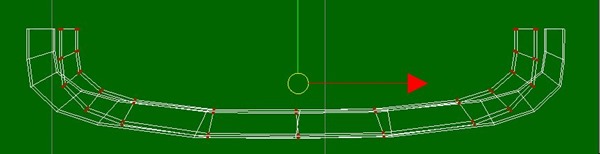










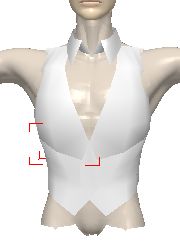

コメント